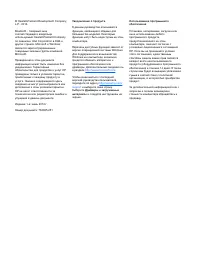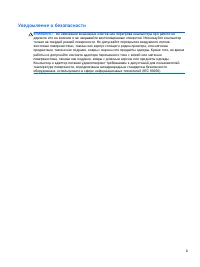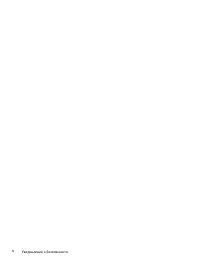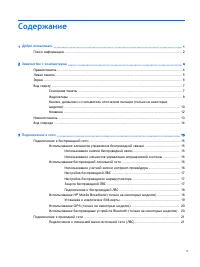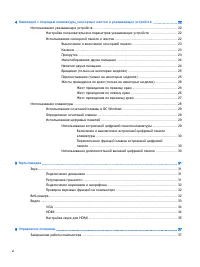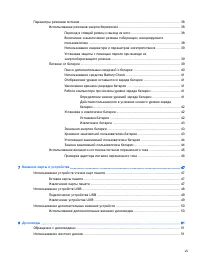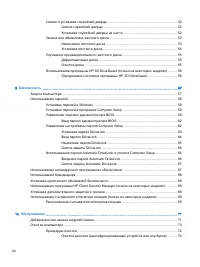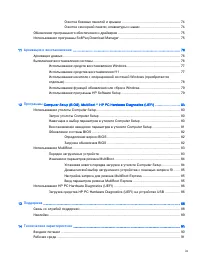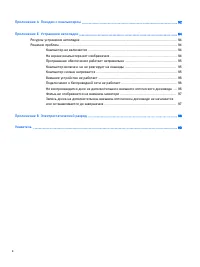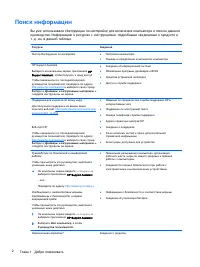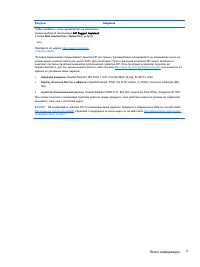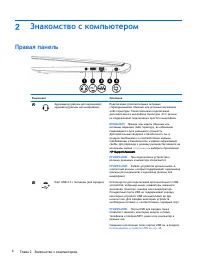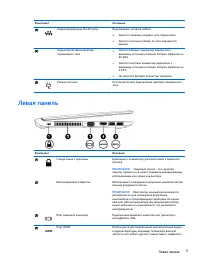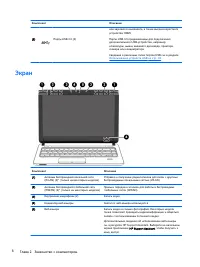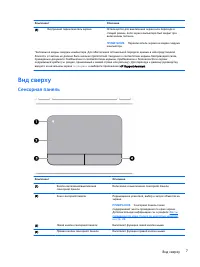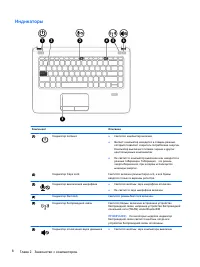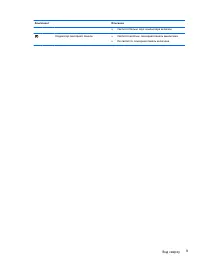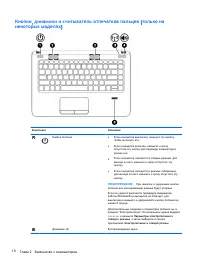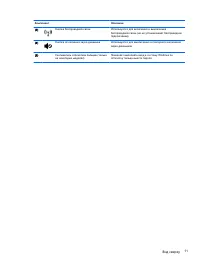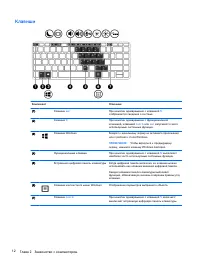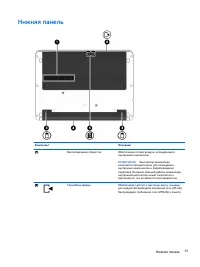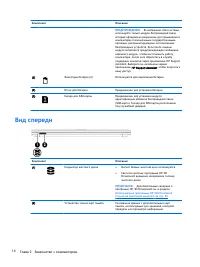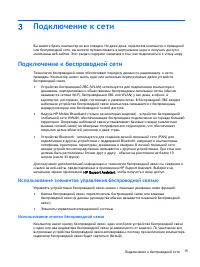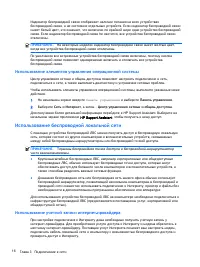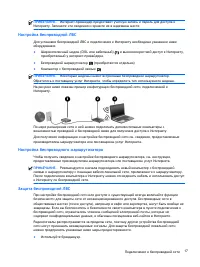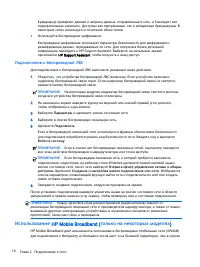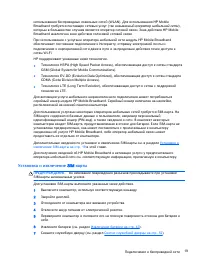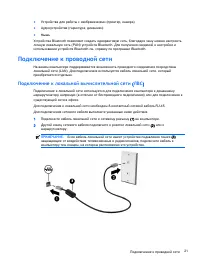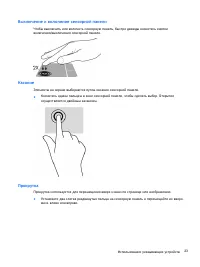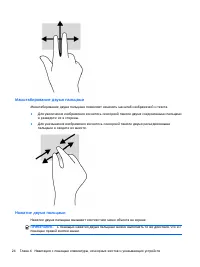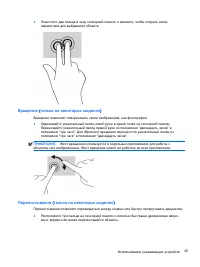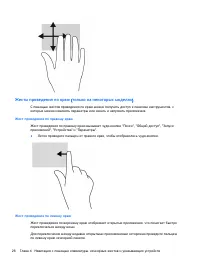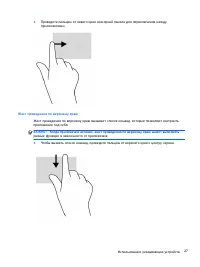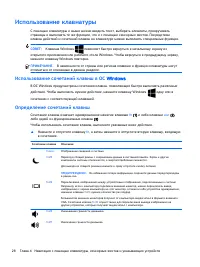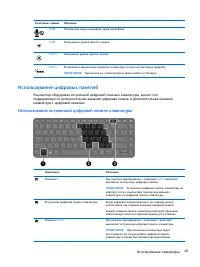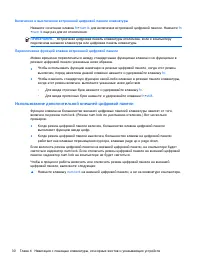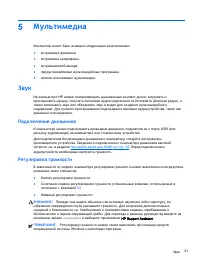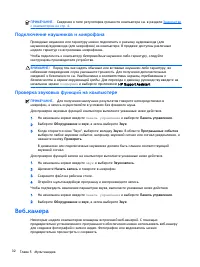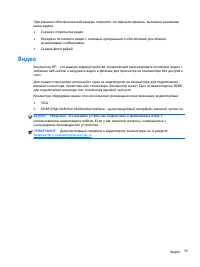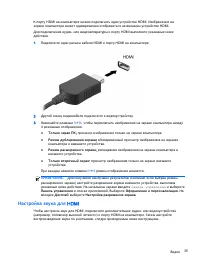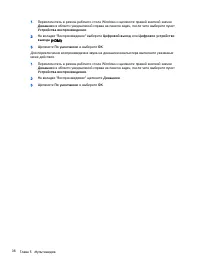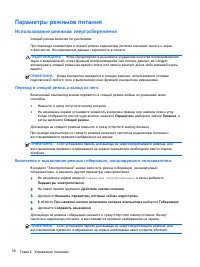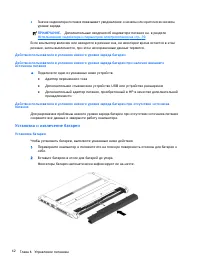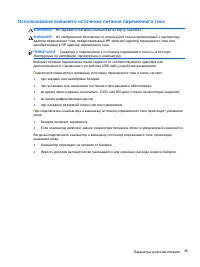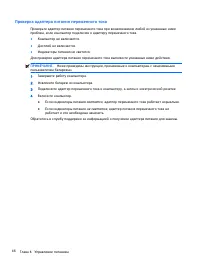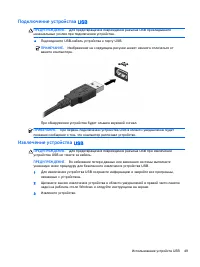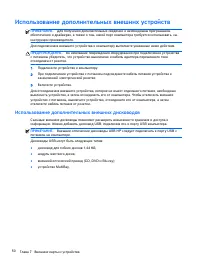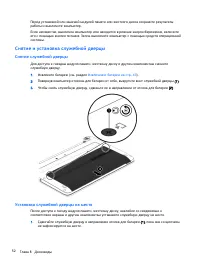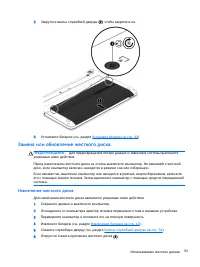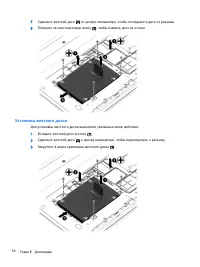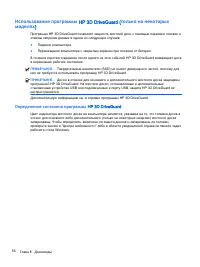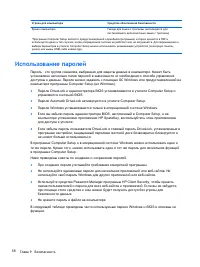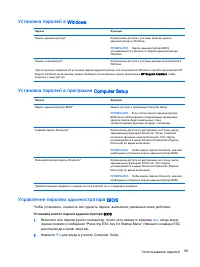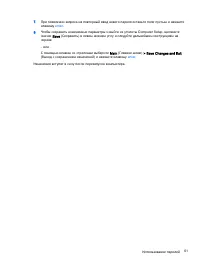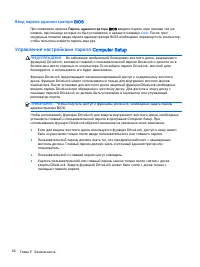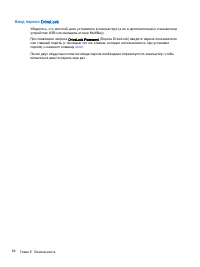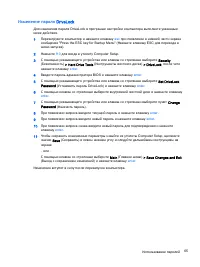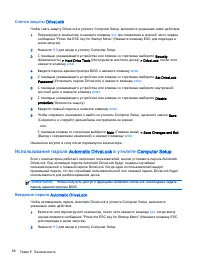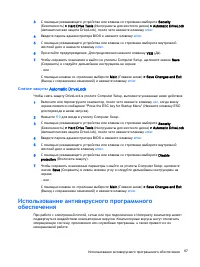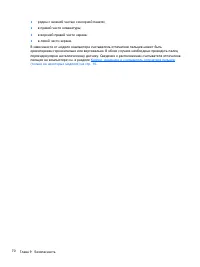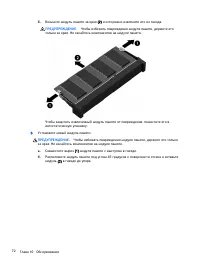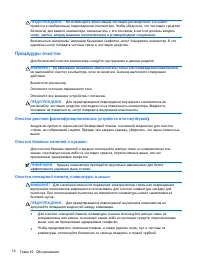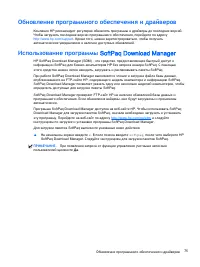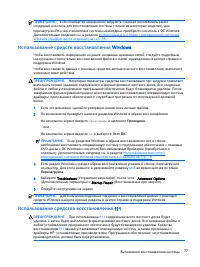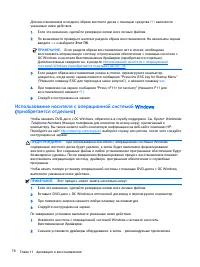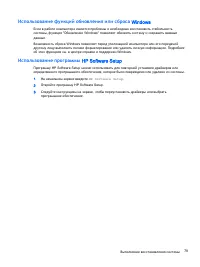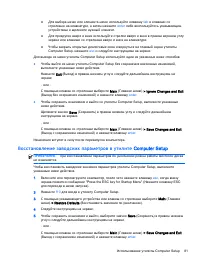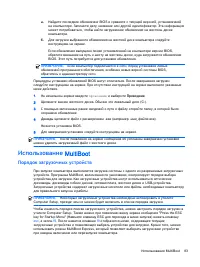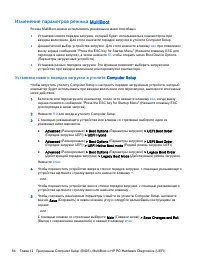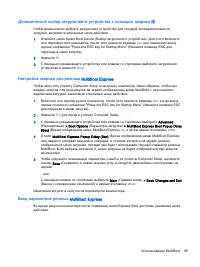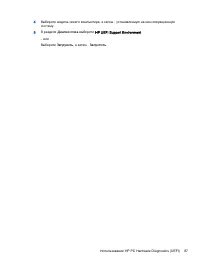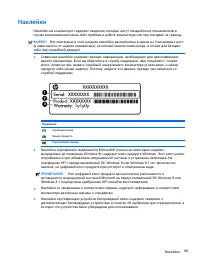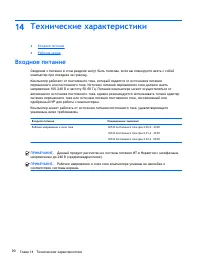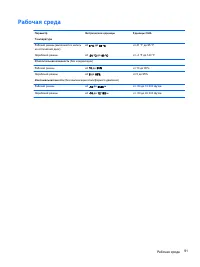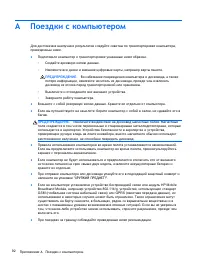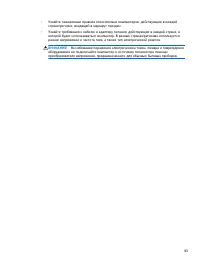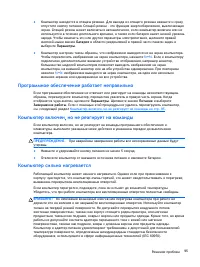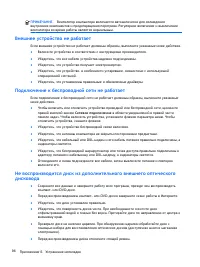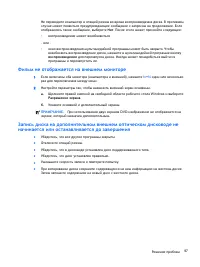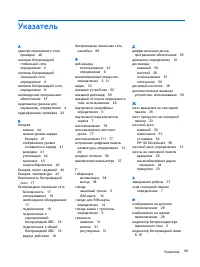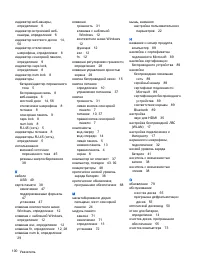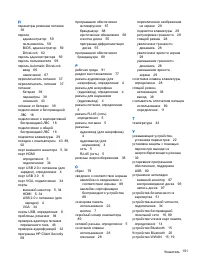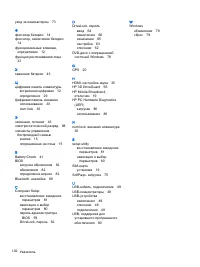Ноутбуки HP ProBook 430 G2 (W8.1) - инструкция пользователя по применению, эксплуатации и установке на русском языке. Мы надеемся, она поможет вам решить возникшие у вас вопросы при эксплуатации техники.
Если остались вопросы, задайте их в комментариях после инструкции.
"Загружаем инструкцию", означает, что нужно подождать пока файл загрузится и можно будет его читать онлайн. Некоторые инструкции очень большие и время их появления зависит от вашей скорости интернета.
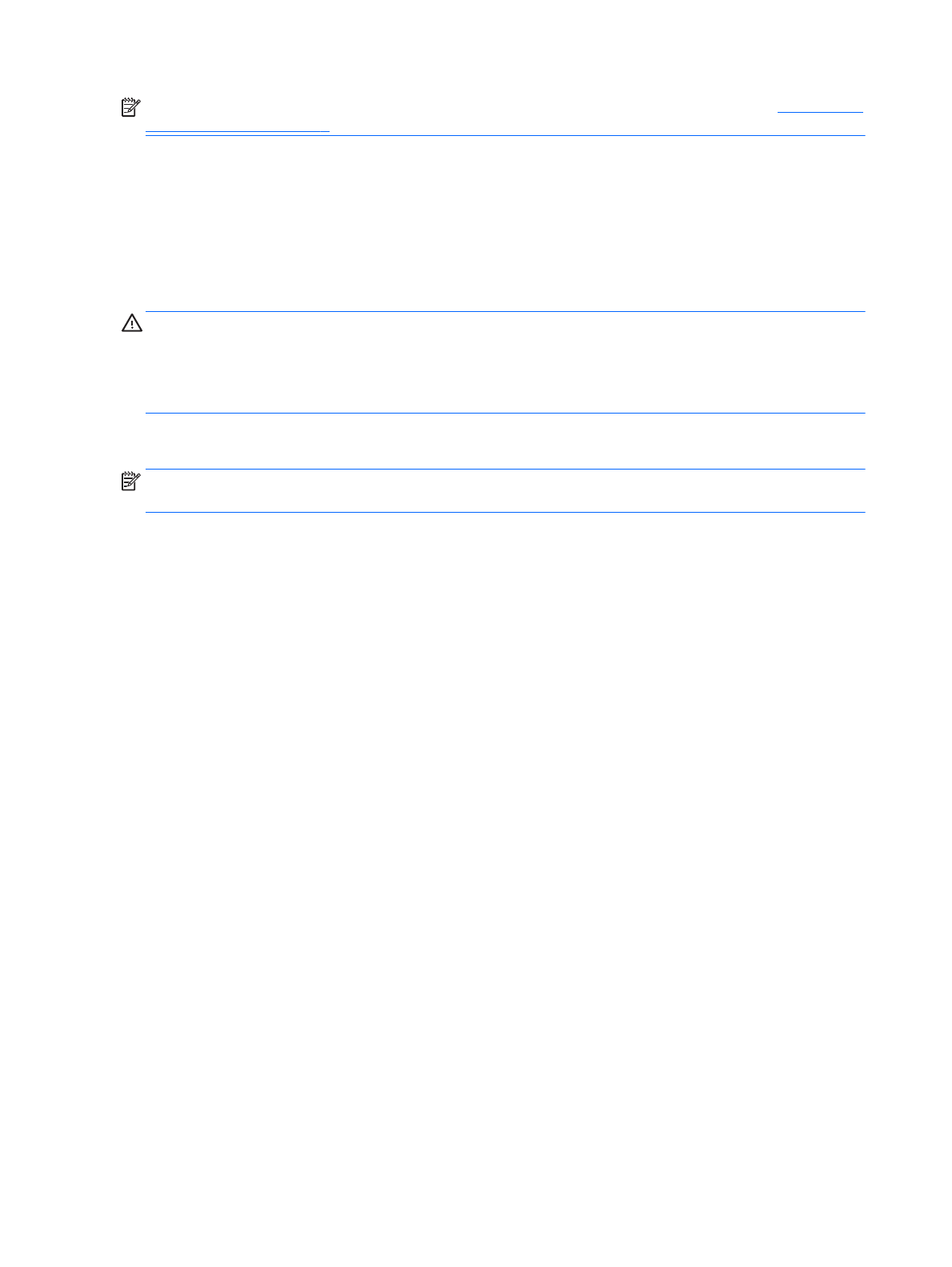
ПРИМЕЧАНИЕ
.
Сведения
о
типе
регуляторов
громкости
компьютера
см
.
в
разделе
Подключение
наушников
и
микрофона
Проводные
наушники
или
гарнитуру
можно
подключить
к
разъему
аудиовыхода
(
для
наушников
)/
аудиовхода
(
для
микрофона
)
на
компьютере
.
В
продаже
доступны
различные
модели
гарнитур
со
встроенным
микрофоном
.
Чтобы
подключить
к
компьютеру
беспроводные
наушники
либо
гарнитуру
,
следуйте
инструкциям
производителя
устройства
.
ВНИМАНИЕ
!
Перед
тем
как
надеть
обычные
или
вставные
наушники
либо
гарнитуру
,
во
избежание
повреждения
слуха
уменьшите
громкость
.
Для
получения
дополнительных
сведений
о
безопасности
см
.
Уведомления
о
соответствии
нормам
,
требованиям
к
безопасности
и
охране
окружающей
среды
.
Для
перехода
к
данному
руководству
введите
на
начальном
экране
поддержка
и
выберите
приложение
HP Support Assistant.
Проверка
звуковых
функций
на
компьютере
ПРИМЕЧАНИЕ
.
Для
получения
наилучших
результатов
говорите
непосредственно
в
микрофон
,
а
запись
осуществляйте
в
условиях
без
фонового
шума
.
Для
проверки
звуковых
функций
компьютера
выполните
указанные
ниже
действия
.
1
.
На
начальном
экране
введите
панель
управления
и
выберите
Панель
управления
.
2
.
Выберите
Оборудование
и
звук
,
а
затем
выберите
Звук
.
3
.
Когда
откроется
окно
"
Звук
",
выберите
вкладку
Звуки
.
В
области
Программные
события
выберите
любое
звуковое
событие
,
например
звуковой
сигнал
или
сигнал
уведомления
,
и
нажмите
кнопку
Проверить
.
В
динамиках
или
подключенных
наушниках
должен
быть
слышен
соответствующий
звуковой
сигнал
.
Для
проверки
функций
записи
на
компьютере
выполните
указанные
ниже
действия
.
1
.
На
начальном
экране
введите
звук
и
выберите
Звукозапись
.
2
.
Щелкните
Начать
запись
и
говорите
в
микрофон
.
3
.
Сохраните
файл
на
рабочем
столе
.
4
.
Откройте
мультимедийную
программу
и
воспроизведите
запись
.
Чтобы
подтвердить
изменение
параметров
звука
,
выполните
указанные
ниже
действия
.
1
.
На
начальном
экране
введите
панель
управления
и
выберите
Панель
управления
.
2
.
Выберите
Оборудование
и
звук
,
а
затем
выберите
Звук
.
Веб
-
камера
Некоторые
модели
компьютеров
оснащены
встроенной
веб
-
камерой
.
С
помощью
предварительно
установленного
программного
обеспечения
можно
использовать
веб
-
камеру
для
создания
фотографий
и
записи
видео
.
Фотографию
или
видеозапись
можно
предварительно
просмотреть
и
сохранить
.
32
Глава
5
Мультимедиа
Содержание
- 3 ВНИМАНИЕ
- 5 Содержание
- 8 Безопасность; Обслуживание
- 11 СОВЕТ
- 14 Правая
- 16 Экран
- 17 Сенсорная
- 18 Индикаторы
- 22 Клавиши
- 25 Подключение; Использование
- 28 только
- 29 Установка
- 32 Параметры
- 41 Мультимедиа; Звук; Регулировка
- 42 Веб
- 43 Видео
- 47 Завершение
- 49 Питание
- 50 Батарея
- 59 Извлечение
- 61 Дисководы; Обращение
- 65 Дефрагментация; Очистка
- 66 Определение
- 67 Защита
- 69 Computer Setup; BIOS
- 72 Управление
- 76 утилите; Введение
- 79 HP Client Security Manager; Расположение
- 81 Добавление
- 85 SoftPaq Download Manager
- 86 Архивация; Выполнение
- 87 Проводник; Этот; Перезагрузка
- 88 Worldwide
- 90 Программы; MultiBoot
- 92 Обновление; SoftPaq; ROM date; Загрузка
- 93 Порядок
- 95 MultiBoot Express
- 97 Диагностика; Загрузить
- 98 Поддержка; Связь
- 99 Наклейки
- 100 Входное
- 104 Ресурсы; Решение
- 107 Разрешение
- 109 Указатель